苹果手机微信聊天记录的备份和迁移对于许多用户来说,是一个重要的问题,随着我们使用微信进行日常沟通的频率越来越高,聊天记录中包含了许多重要的信息和回忆。当我们换购新的苹果手机时,如何将旧手机上的微信聊天记录顺利转移到新手机上成为了一个关键问题。幸运的是苹果提供了一种简单而有效的方法来实现这一目标,让我们来了解一下吧。
如何备份和迁移苹果手机微信聊天记录
步骤如下:
1.点击手机桌面微信图标,进入手机微信。
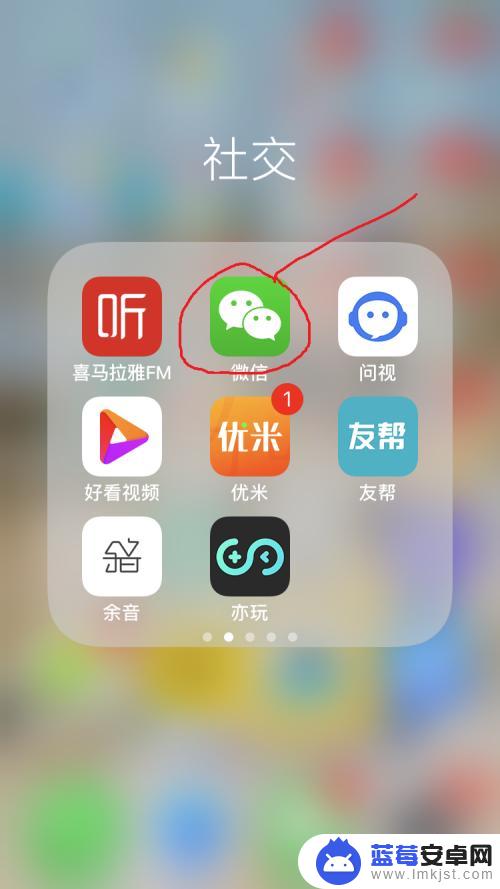
2.点击右下角“我”,进入微信个人信息设置界面。
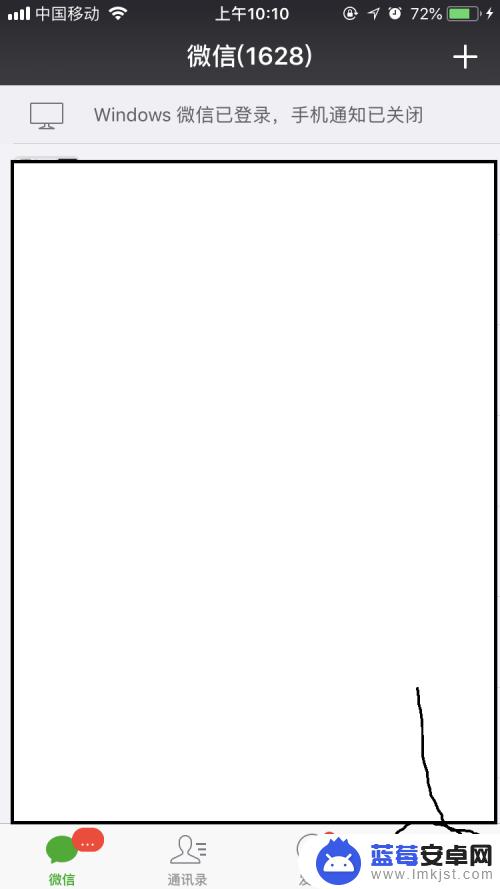
3.点击“设置”,进入手机微信设置界面。
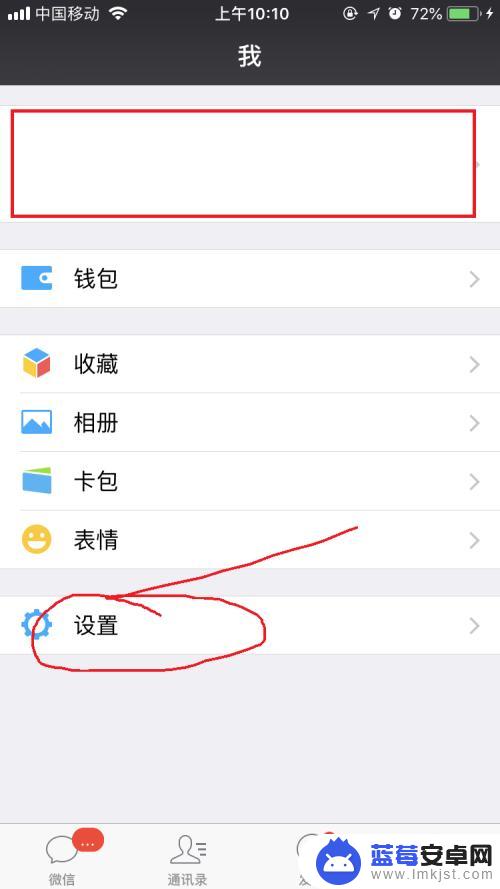
4.点击“通用”,进入通用设置界面。
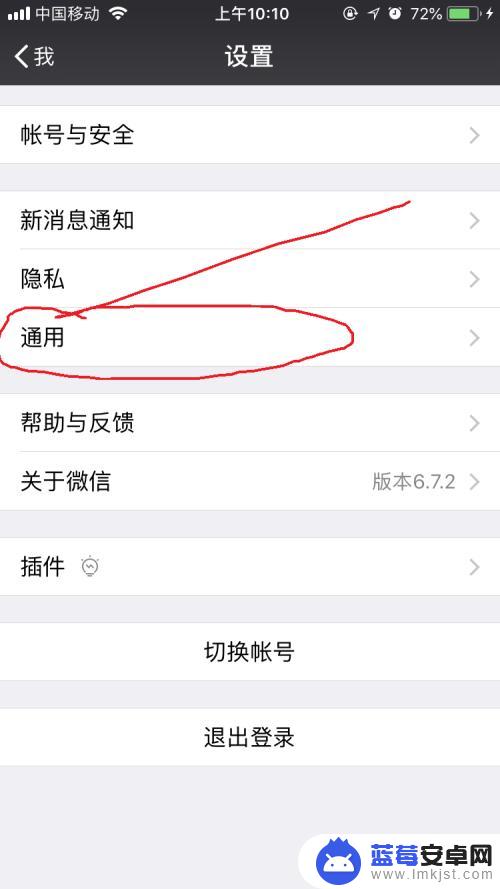
5.迁移全部记录。点击“聊天记录备份与迁移”,点击“迁移聊天记录到另一台设备”。选择迁移全部聊天记录,手机扫描登陆即可迁移备份。
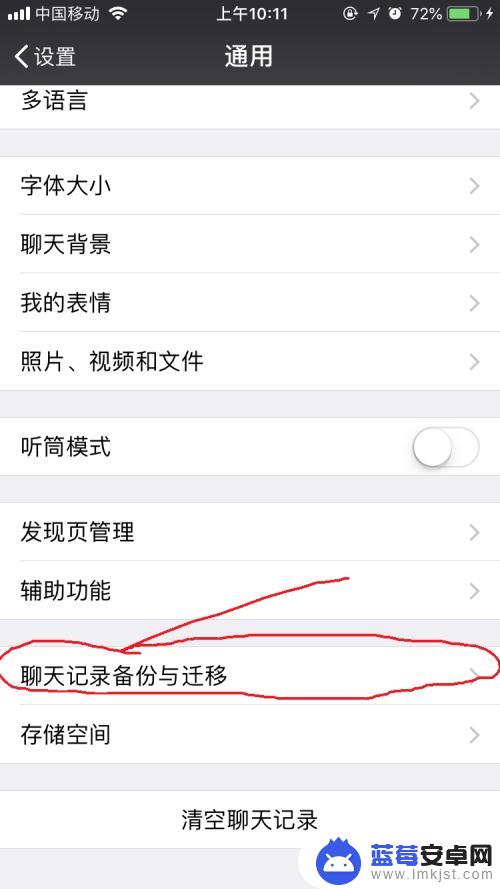
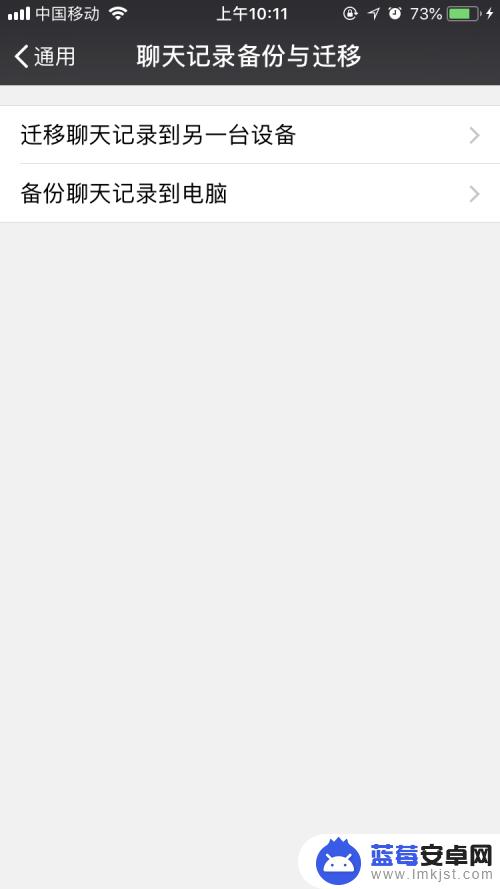
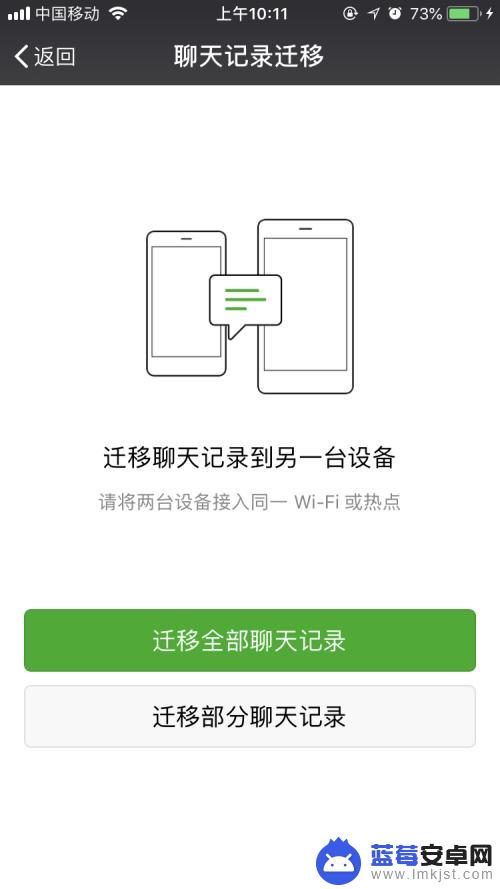
6.迁移部分记录。点击“聊天记录备份与迁移”,点击“迁移聊天记录到另一台设备”。选择迁移部分聊天记录,设置时间和内容,点击确定,最后点击“开始备份”。
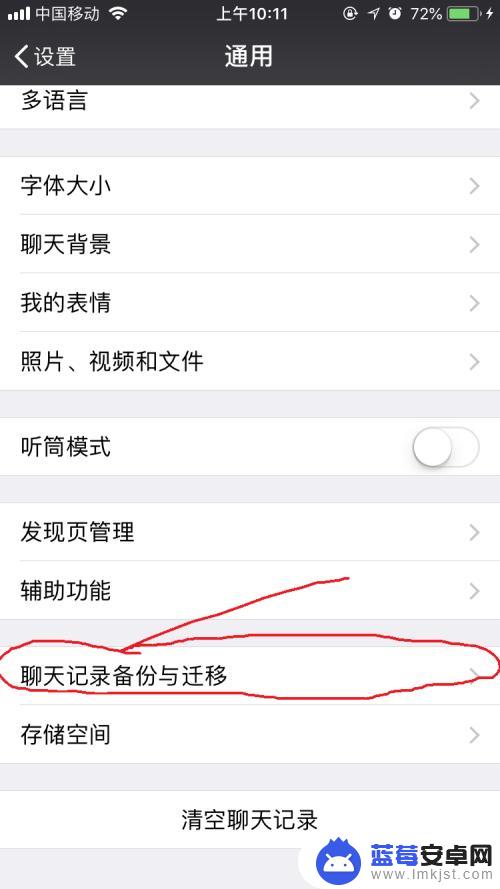
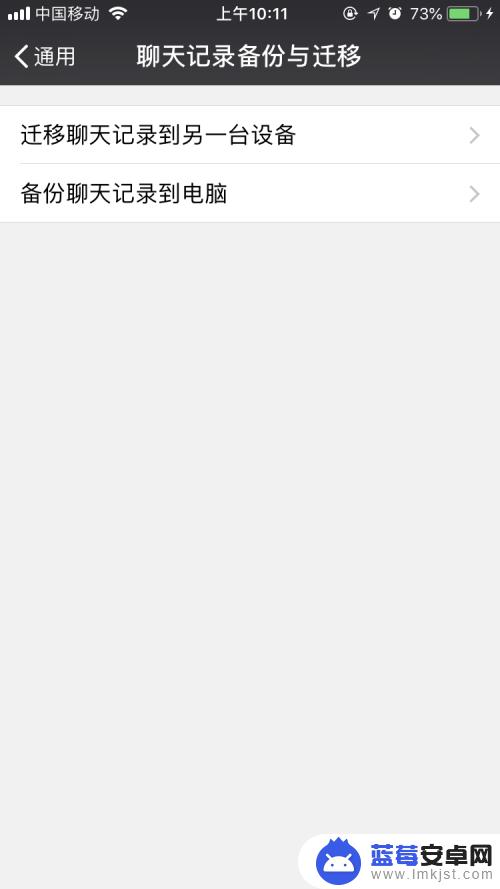
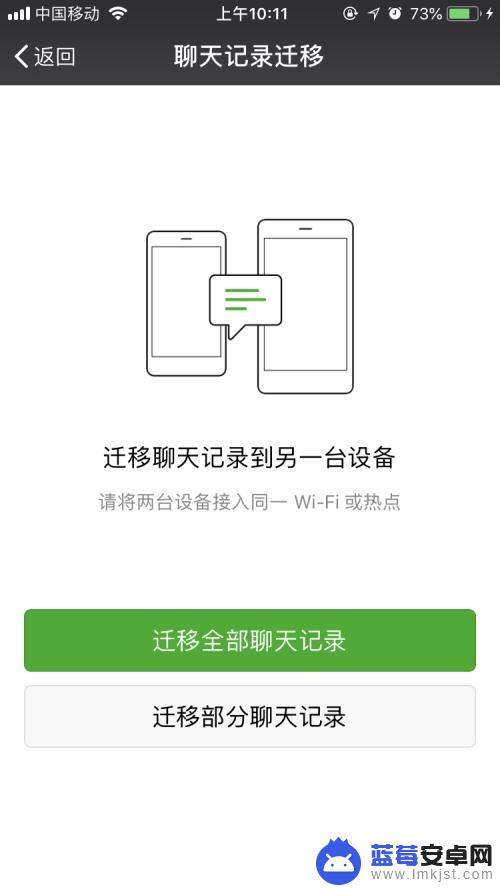
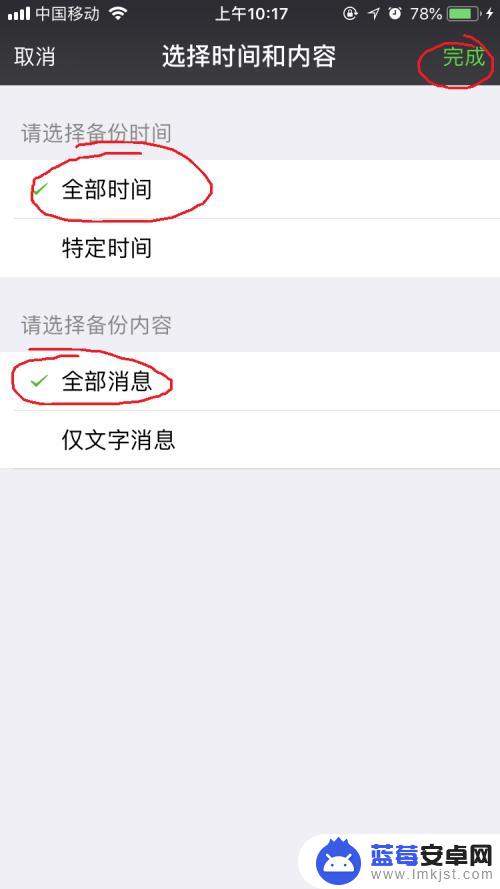
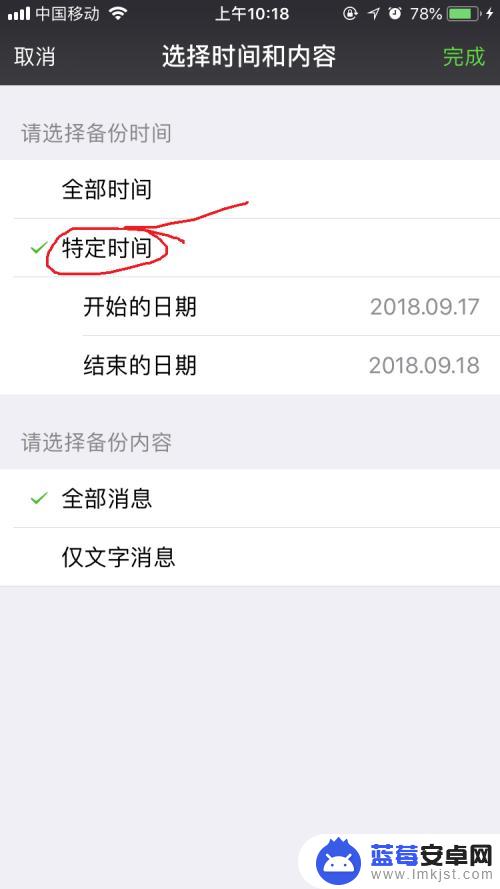
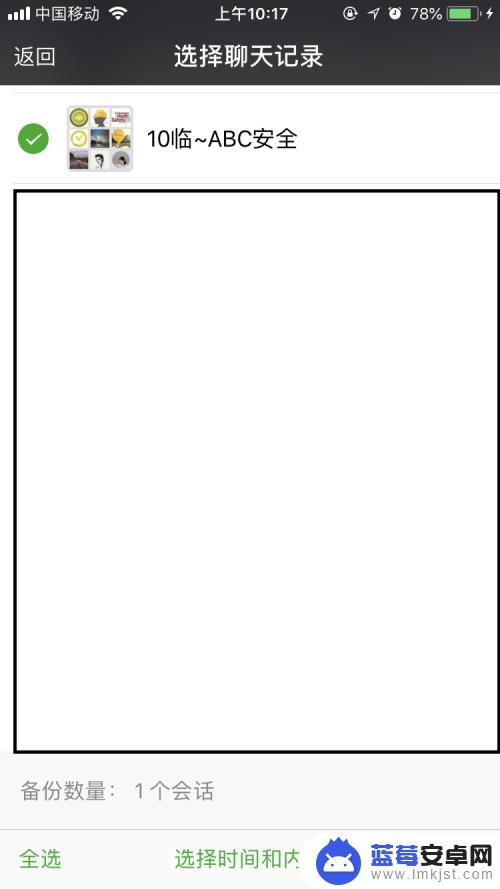
以上是关于将苹果数据转移到新苹果手机微信聊天记录的全部内容,如果你也遇到这种问题,可以根据本文所提供的方法来解决,希望对大家有所帮助。












